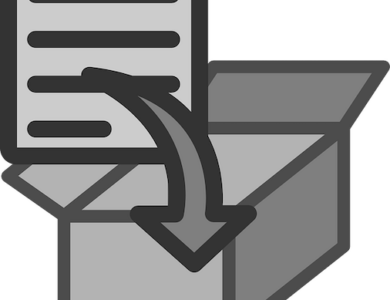كيفية إخفاء شبكة WiFi الخاصة بك ومنع الغرباء من تسجيل الدخول إليها

أنت تدفع السعر الكامل مقابل الوصول إلى الإنترنت. فلماذا تسمح للعلّاقات بالاستعانة بك مجانًا؟
تتمتع الاتصالات اللاسلكية بنقاط قوة، ولكنها بعيدة كل البعد عن الكمال. يمكن لأي شخص متمرس في مجال التكنولوجيا أن يخترق شبكة WiFi الخاصة بك ويغادر دون أن تعلم بذلك. والأسوأ من ذلك، أن الجاني يمكن أن ينقل معلومات حول نقاط ضعف شبكة WiFi الخاصة بك إلى الآخرين.
الخبر السار هو أنه يمكنك وضع حد لهؤلاء الانتهازيين وطرق السرقة التي يتبعونها. في هذا المنشور، ستتعلم كيفية إخفاء شبكتك اللاسلكية عن جيرانك ومنعهم من تسجيل الدخول.
إخفاء معرف SSID الخاص بك
ببساطة، SSID هو اسم شبكة WiFi الخاصة بك. ولن تتمكن من الاتصال بشبكة ما دون معرفته.
لا داعي للقول إنه إذا لم يتمكن الجمهور من رؤية SSID، فلن يتمكنوا من الوصول إليه. وإليك كيفية إخفائه.
لإنشاء شبكة مخفية، يجب عليك أولاً الاتصال بشبكة WiFi الخاصة بك. بمجرد الاتصال، افتح متصفح الويب وأدخل عنوان IP الخاص بك.
إذا لم تكن متأكدًا من عنوان IP الخاص بك، فافتح موجه الأوامر أو ويندوز باورشيل و النوع إعداد IP. عنوان IP الخاص بك سوف يقع تحت البوابة الافتراضيةعنوان IP هو عبارة عن سلسلة من الأرقام مثل 192.168.0.1.
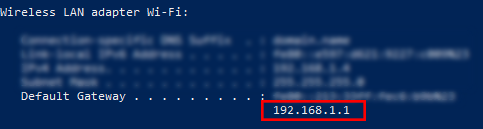
يتيح لك إدخال عنوان IP الخاص بك في متصفح الويب تكوين إعدادات جهاز التوجيه الخاص بك. سيُطلب منك تقديم اسم المستخدم وكلمة المرور.
إذا لم تقم بتكوين إعدادات جهاز التوجيه الخاص بك من قبل، فمن المحتمل أنك لا تزال تستخدم بيانات اعتماد تسجيل الدخول الافتراضية (عادةً ما تكون المسؤول/كلمة المرور). راجع دليل المستخدم الخاص بجهاز التوجيه الخاص بك للحصول على مزيد من المعلومات.
سيختلف مظهر صفحة إعدادات جهاز التوجيه وفقًا للعلامة التجارية. ستحتوي معظمها على خيار لإيقاف تشغيل بث SSID، غالبًا تحت الإعدادات اللاسلكية. قم بإلغاء تحديد تمكين بث SSID خيار.
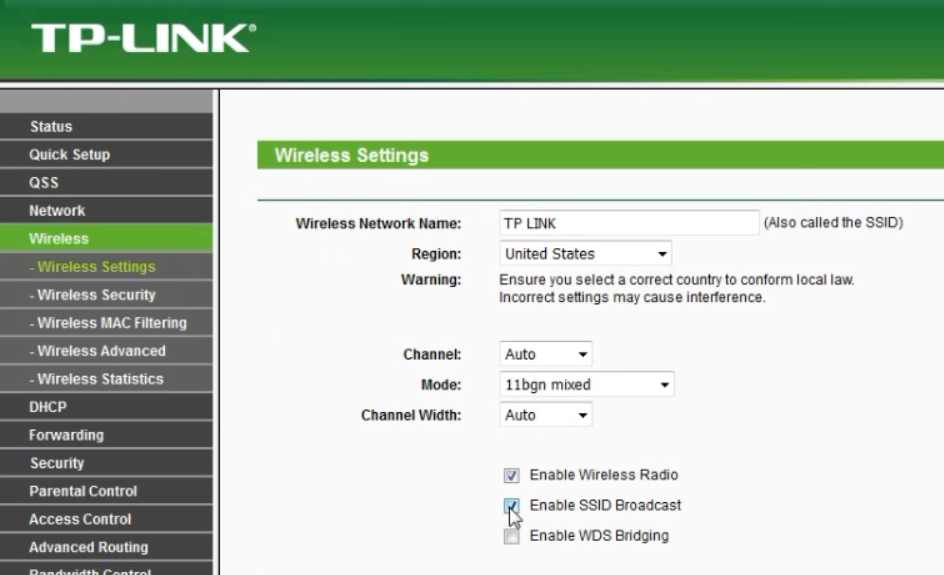
إذا طُلب منك إعادة تشغيل جهاز التوجيه الخاص بك، فافعل ذلك.
سيؤدي تعطيل بث SSID إلى إخفاء اسم شبكة Wi-Fi الخاصة بك عن الجيران والمارة. ضع في اعتبارك سوف يتعين عليك كتابة معرف SSID الخاص بك يدويًا لإعادة إنشاء اتصال الإنترنت الخاص بك. لذلك من المهم ألا تنسى معرف SSID الخاص بك.
تحديث الإعدادات الخاصة بك
قد يكون إخفاء معرف SSID الخاص بك فعالاً ولكنه غير مريح. وينطبق هذا بشكل خاص إذا كانت عائلتك وضيوفك بحاجة إلى الاتصال بشكل منتظم.
ولكن من خلال ضبط بعض إعدادات جهاز التوجيه الخاص بك، يمكنك الحصول على شبكة أكثر أمانًا دون الحاجة إلى إخفاء شبكة Wi-Fi الخاصة بك.
تشغيل تشفير WPA2
قم بتبديل تشفير شبكة WiFi إلى WPA2. تستخدم أجهزة التوجيه القديمة WEP، وهي طريقة تشفير قديمة يسهل اختراقها. كما توجد أدوات مجانية عبر الإنترنت يمكن حتى للمتسللين المبتدئين استخدامها للوصول إلى شبكتك.
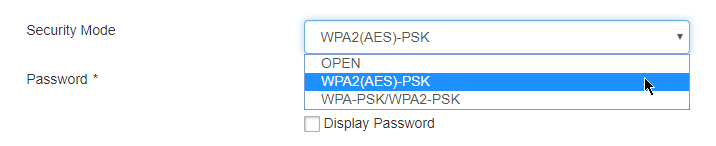
ومع ذلك، فإن تشفير WPA2 أفضل وأكثر ملاءمة لصد العلق. استخدم WPA2 لتعيين كلمة مرور قوية لشبكة WiFi الخاصة بك.
تغيير SSID الخاص بك
سيعرض SSID الخاص بك العلامة التجارية لجهاز التوجيه الخاص بك بمجرد إخراجه من العلبة. وإذا ترك دون تغيير، فيمكن للمتسللين البحث عن اسم المستخدم وكلمة المرور الافتراضيين المرتبطين بالمتصفح الخاص بك. حتى أن بعض المواقع تذهب إلى حد مشاركة المشكلات المعروفة مع طراز جهاز التوجيه الخاص بك.
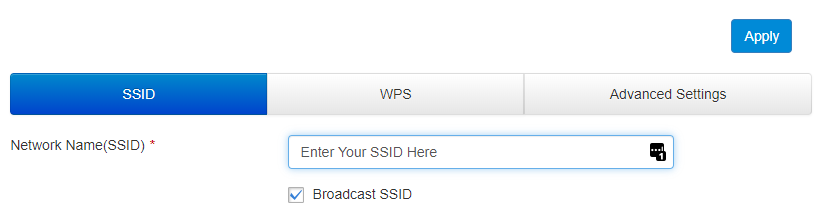
لذا، اجعل SSID الخاص بك فريدًا، ولا تذكر أي علامة تجارية لجهاز التوجيه الخاص بك.
إيقاف تشغيل امتيازات المسؤول عبر شبكة WiFi
أصبح بإمكان المستخدمين الآن الوصول إلى إعدادات جهاز التوجيه الخاص بهم. بل يمكنهم الآن الوصول إلى الصفحة عبر شبكة WiFi. ولكن للأسف، يمكن للمتسللين الوصول إلى الصفحة أيضًا.
ولإنهاء هذه المشكلة، قم بتعطيل الوصول إلى المشرف عبر جهاز التوجيه بهذه الطريقة، سيتعين إجراء أي تغيير في إعدادات جهاز التوجيه اللاسلكي الخاص بك عن طريق توصيل كابل إيثرنت بجهاز التوجيه الخاص بك.